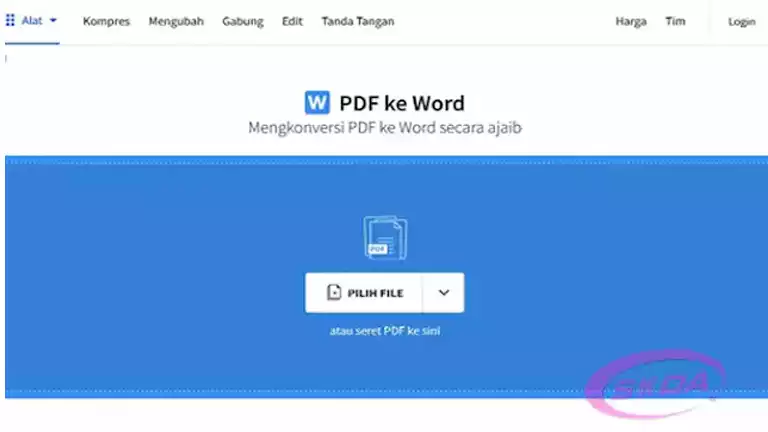
Konversi PDF ke Word: Panduan Lengkap & Mudah
Pendahuluan
Format PDF (Portable Document Format) telah menjadi standar de facto untuk berbagi dokumen secara digital. Keunggulannya terletak pada kemampuannya mempertahankan format asli dokumen, terlepas dari perangkat atau sistem operasi yang digunakan untuk membukanya. Namun, PDF seringkali menyulitkan pengeditan langsung. Inilah mengapa konversi PDF ke Word menjadi kebutuhan umum, memungkinkan pengguna untuk memodifikasi teks, gambar, dan elemen lainnya dengan lebih fleksibel. Artikel ini akan membahas secara mendalam berbagai metode untuk mengubah PDF ke Word, baik secara online maupun offline, serta memberikan tips dan trik untuk mendapatkan hasil konversi yang optimal.
Daftar Isi
- Mengapa Mengonversi PDF ke Word?
- Keuntungan Mengedit Dokumen
- Fleksibilitas Modifikasi Konten
- Kemudahan Kolaborasi
- Metode Konversi PDF ke Word: Online vs. Offline
- Konversi Online: Kelebihan dan Kekurangan
- Konversi Offline: Kelebihan dan Kekurangan
- Metode Konversi PDF ke Word Online
- Menggunakan Google Docs
- Langkah-langkah Konversi dengan Google Docs
- Kelebihan dan Kekurangan Google Docs
- Menggunakan Situs Web Konverter Online Gratis
- Pilihan Situs Web Populer: Smallpdf, iLovePDF, dan Lainnya
- Langkah-langkah Umum Konversi Online
- Pertimbangan Keamanan dan Privasi
- Menggunakan Google Docs
- Metode Konversi PDF ke Word Offline
- Menggunakan Microsoft Word
- Langkah-langkah Konversi dengan Microsoft Word
- Versi Microsoft Word yang Mendukung Konversi
- Tips Mengatasi Masalah Konversi di Word
- Menggunakan Software PDF Editor (Adobe Acrobat Pro, Nitro PDF, dll.)
- Fitur-fitur Unggulan Software PDF Editor
- Langkah-langkah Konversi dengan Software PDF Editor
- Pertimbangan Biaya dan Fitur
- Menggunakan Microsoft Word
- Tips untuk Hasil Konversi PDF ke Word yang Optimal
- Kualitas PDF Asli
- Memilih Metode Konversi yang Tepat
- Memeriksa dan Memperbaiki Hasil Konversi
- Menangani PDF yang Dipindai (OCR)
- Mengatasi Masalah Umum dalam Konversi PDF ke Word
- Format yang Berantakan
- Gambar yang Hilang atau Rusak
- Teks yang Tidak Terbaca
- Masalah dengan Tabel dan Kolom
- Kesimpulan
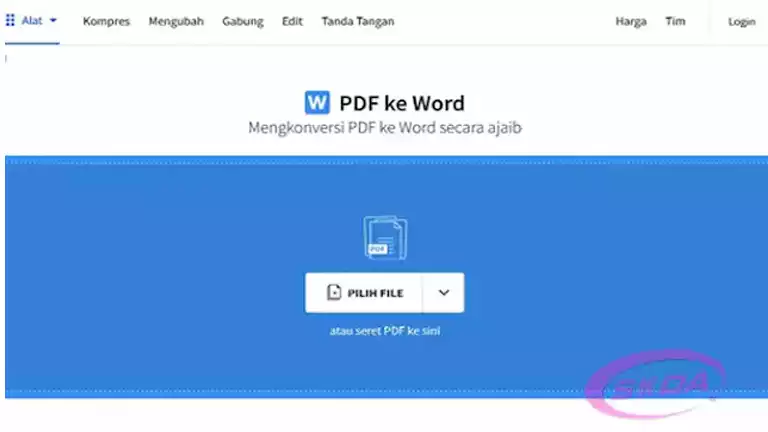
1. Mengapa Mengonversi PDF ke Word?
Mengapa kita perlu repot-repot mengubah PDF ke Word? Jawabannya terletak pada fleksibilitas yang ditawarkan oleh format Word dalam hal pengeditan dan modifikasi konten. Berikut adalah beberapa alasan utama:
Keuntungan Mengedit Dokumen: PDF pada dasarnya dirancang untuk tampilan dan pencetakan, bukan pengeditan. Konversi ke Word memungkinkan pengguna untuk mengubah teks, menambahkan atau menghapus konten, dan menyesuaikan format sesuai kebutuhan. Ini sangat berguna ketika Anda perlu memperbarui informasi dalam dokumen, memperbaiki kesalahan, atau menambahkan komentar.
Fleksibilitas Modifikasi Konten: Word menawarkan berbagai alat dan fitur untuk memodifikasi konten, termasuk mengubah font, ukuran teks, warna, tata letak halaman, dan banyak lagi. Fleksibilitas ini tidak tersedia dalam format PDF, yang membatasi kemampuan pengguna untuk menyesuaikan dokumen sesuai keinginan.
Kemudahan Kolaborasi: Bekerja dengan dokumen dalam format Word memfasilitasi kolaborasi. Beberapa pengguna dapat mengedit dokumen secara bersamaan, menambahkan komentar, dan melacak perubahan. Ini sangat penting dalam lingkungan kerja modern di mana kolaborasi tim menjadi semakin penting.
2. Metode Konversi PDF ke Word: Online vs. Offline
Ada dua pendekatan utama untuk mengubah PDF ke Word: menggunakan alat konversi online dan menggunakan perangkat lunak offline. Masing-masing memiliki kelebihan dan kekurangan tersendiri:
Konversi Online: Kelebihan dan Kekurangan:
- Kelebihan:
- Kemudahan Akses: Konverter online dapat diakses dari mana saja dengan koneksi internet.
- Gratis (untuk sebagian besar): Banyak konverter online menawarkan layanan gratis, meskipun seringkali dengan batasan ukuran file atau jumlah konversi per hari.
- Tidak Perlu Instalasi: Tidak perlu mengunduh atau menginstal perangkat lunak apa pun.
- Kekurangan:
- Ketergantungan pada Internet: Membutuhkan koneksi internet yang stabil.
- Masalah Keamanan dan Privasi: Mengunggah dokumen sensitif ke situs web pihak ketiga dapat menimbulkan risiko keamanan.
- Keterbatasan Fitur: Konverter online gratis seringkali memiliki fitur yang terbatas dibandingkan dengan perangkat lunak offline.
- Kualitas Konversi: Kualitas konversi mungkin bervariasi tergantung pada konverter online yang digunakan.
- Kelebihan:
Konversi Offline: Kelebihan dan Kekurangan:
- Kelebihan:
- Keamanan dan Privasi: Tidak perlu mengunggah dokumen ke internet.
- Fitur yang Lebih Lengkap: Perangkat lunak offline seringkali menawarkan fitur konversi yang lebih canggih.
- Tidak Membutuhkan Internet: Dapat digunakan tanpa koneksi internet.
- Kualitas Konversi yang Lebih Baik: Biasanya menghasilkan kualitas konversi yang lebih baik dibandingkan dengan konverter online gratis.
- Kekurangan:
- Membutuhkan Instalasi: Perlu mengunduh dan menginstal perangkat lunak.
- Berbayar: Perangkat lunak offline yang berkualitas seringkali berbayar.
- Membutuhkan Ruang Penyimpanan: Membutuhkan ruang penyimpanan di perangkat Anda.
- Kelebihan:
3. Metode Konversi PDF ke Word Online
Jika Anda memilih untuk menggunakan metode konversi online, berikut adalah beberapa opsi yang tersedia:
Menggunakan Google Docs: Google Docs adalah alat pengolah kata berbasis web yang menawarkan kemampuan konversi PDF ke Word.
- Langkah-langkah Konversi dengan Google Docs:
- Buka Google Drive dan unggah file PDF Anda.
- Klik kanan pada file PDF dan pilih "Buka dengan" > "Google Docs."
- Setelah file terbuka di Google Docs, klik "File" > "Download" > "Microsoft Word (.docx)."
- Kelebihan dan Kekurangan Google Docs:
- Kelebihan: Gratis, mudah digunakan, terintegrasi dengan Google Drive.
- Kekurangan: Kualitas konversi mungkin tidak sebaik perangkat lunak offline, format kompleks mungkin tidak dipertahankan dengan sempurna.
- Langkah-langkah Konversi dengan Google Docs:
Menggunakan Situs Web Konverter Online Gratis: Ada banyak situs web yang menawarkan layanan konversi PDF ke Word gratis.
- Pilihan Situs Web Populer: Smallpdf, iLovePDF, Zamzar, Online2PDF, dan lain-lain.
- Langkah-langkah Umum Konversi Online:
- Buka situs web konverter online.
- Unggah file PDF Anda.
- Pilih format output "Word" atau ".docx."
- Klik tombol "Konversi" atau yang serupa.
- Unduh file Word yang telah dikonversi.
- Pertimbangan Keamanan dan Privasi: Berhati-hatilah saat mengunggah dokumen sensitif ke situs web pihak ketiga. Baca kebijakan privasi situs web dengan cermat sebelum menggunakannya.
4. Metode Konversi PDF ke Word Offline
Jika Anda lebih memilih metode konversi offline, berikut adalah beberapa opsi yang tersedia:
Menggunakan Microsoft Word: Microsoft Word sendiri memiliki kemampuan untuk membuka dan mengonversi file PDF.
- Langkah-langkah Konversi dengan Microsoft Word:
- Buka Microsoft Word.
- Klik "File" > "Buka."
- Pilih file PDF yang ingin Anda konversi.
- Word akan menampilkan pesan yang menyatakan bahwa file PDF akan dikonversi ke format Word yang dapat diedit. Klik "OK."
- Setelah file terbuka, Anda dapat mengeditnya seperti dokumen Word biasa.
- Simpan file sebagai ".docx" untuk mempertahankan format Word.
- Versi Microsoft Word yang Mendukung Konversi: Microsoft Word 2013 dan versi yang lebih baru mendukung konversi PDF ke Word.
- Tips Mengatasi Masalah Konversi di Word: Jika Anda mengalami masalah dengan konversi, coba simpan file PDF sebagai gambar terlebih dahulu, lalu masukkan gambar tersebut ke dalam dokumen Word dan gunakan fitur OCR (Optical Character Recognition) Word untuk mengenali teks dalam gambar.
- Langkah-langkah Konversi dengan Microsoft Word:
Menggunakan Software PDF Editor (Adobe Acrobat Pro, Nitro PDF, dll.): Perangkat lunak PDF editor berbayar seperti Adobe Acrobat Pro dan Nitro PDF menawarkan fitur konversi PDF ke Word yang lebih canggih.
- Fitur-fitur Unggulan Software PDF Editor: Konversi yang lebih akurat, pengenalan teks yang lebih baik (OCR), kemampuan untuk mengedit PDF secara langsung, dan fitur keamanan yang lebih kuat.
- Langkah-langkah Konversi dengan Software PDF Editor:
- Buka file PDF di perangkat lunak PDF editor.
- Pilih opsi "Ekspor" atau "Konversi."
- Pilih format output "Microsoft Word" atau ".docx."
- Konfigurasikan opsi konversi sesuai kebutuhan (misalnya, pengaturan OCR).
- Klik tombol "Konversi" atau yang serupa.
- Simpan file Word yang telah dikonversi.
- Pertimbangan Biaya dan Fitur: Perangkat lunak PDF editor berbayar menawarkan fitur yang lebih lengkap, tetapi juga membutuhkan investasi yang lebih besar. Pertimbangkan kebutuhan Anda dengan cermat sebelum memutuskan untuk membeli perangkat lunak ini.
5. Tips untuk Hasil Konversi PDF ke Word yang Optimal
Untuk mendapatkan hasil konversi PDF ke Word yang optimal, perhatikan beberapa tips berikut:
- Kualitas PDF Asli: Kualitas PDF asli sangat memengaruhi hasil konversi. PDF dengan resolusi tinggi dan teks yang jelas akan menghasilkan konversi yang lebih baik.
- Memilih Metode Konversi yang Tepat: Pilih metode konversi yang sesuai dengan kompleksitas dokumen PDF Anda. Untuk dokumen sederhana, konverter online gratis mungkin sudah cukup. Untuk dokumen yang lebih kompleks, pertimbangkan untuk menggunakan perangkat lunak offline atau Google Docs.
- Memeriksa dan Memperbaiki Hasil Konversi: Setelah konversi selesai, selalu periksa hasil konversi dengan cermat. Perbaiki kesalahan format, teks yang tidak terbaca, atau gambar yang hilang.
- Menangani PDF yang Dipindai (OCR): Jika PDF Anda adalah hasil pindaian (scan), Anda perlu menggunakan fitur OCR (Optical Character Recognition) untuk mengenali teks dalam gambar. Pastikan untuk memilih opsi OCR saat melakukan konversi.
6. Mengatasi Masalah Umum dalam Konversi PDF ke Word
Meskipun konversi PDF ke Word biasanya berjalan lancar, terkadang Anda mungkin menghadapi beberapa masalah umum. Berikut adalah beberapa masalah umum dan cara mengatasinya:
- Format yang Berantakan: Format yang berantakan seringkali terjadi ketika PDF berisi tata letak yang kompleks, seperti tabel, kolom, atau gambar yang ditempatkan secara rumit. Coba gunakan perangkat lunak offline dengan fitur konversi yang lebih canggih untuk mempertahankan format asli sebanyak mungkin.
- Gambar yang Hilang atau Rusak: Gambar yang hilang atau rusak dapat terjadi jika PDF memiliki resolusi gambar yang rendah atau jika konverter tidak dapat memproses gambar dengan benar. Coba gunakan konverter yang berbeda atau tingkatkan resolusi gambar dalam PDF asli.
- Teks yang Tidak Terbaca: Teks yang tidak terbaca biasanya terjadi pada PDF yang dipindai tanpa OCR. Pastikan untuk menggunakan fitur OCR saat melakukan konversi untuk mengenali teks dalam gambar.
- Masalah dengan Tabel dan Kolom: Tabel dan kolom seringkali menjadi masalah dalam konversi PDF ke Word. Coba gunakan perangkat lunak offline dengan fitur konversi tabel yang lebih baik atau edit tabel secara manual setelah konversi selesai.
7. Kesimpulan
Konversi PDF ke Word adalah tugas umum yang dapat dilakukan dengan berbagai metode, baik online maupun offline. Memahami kelebihan dan kekurangan masing-masing metode, serta menerapkan tips yang telah dibahas, akan membantu Anda mendapatkan hasil konversi yang optimal dan memaksimalkan fleksibilitas dalam mengedit dan memodifikasi dokumen Anda. Pilihlah metode yang paling sesuai dengan kebutuhan dan anggaran Anda, dan jangan lupa untuk selalu memeriksa hasil konversi dengan cermat untuk memastikan kualitasnya.

